ノーコードでクラウド上のデータとの連携を実現。
詳細はこちら →TSheets Driver の30日間無償トライアルをダウンロード
30日間の無償トライアルへ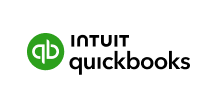
CData


こんにちは!テクニカルディレクターの桑島です。
CData Driver for TSheets を使って、国産BIツールのActionista!(https://www.justsystems.com/jp/products/actionista/) からTSheets データをノーコードで連携して利用できます。この記事では、間にETL/EAI ツールをはさむ方法ではなく、CData JDBC Driver for TSheets をActionista! 側に組み込むだけで連携を実現できます。
# TSheets
loader.jdbc.displayName.TSheets = TSheets
loader.jdbc.initJdbcUrl.TSheets = jdbc:tsheets:
loader.jdbc.url.TSheets = jdbc:tsheets:
loader.jdbc.driver.TSheets = cdata.jdbc.tsheets.TSheetsDriver
loader.jdbc.dbmsInfo.TSheets = cdata.jdbc.tsheets.TSheetsDriver
Actionista! ではデータの保持をキューブという単位で保存します。また、クエリでデータソースからデータを取得するのではなく、キューブに対してクエリを行います。このステップでは、TSheets データをキューブに取り込み、分析で使えるようにします。
TSheets は、認証および認可にOAuth2 標準を使用します。独自のOAuth アプリを構築してデータに接続するには、ヘルプドキュメントの「OAuth」セクションを参照してください。
jdbc:tsheets:OAuthClientId=myclientid;OAuthClientSecret=myclientsecret;CallbackUrl=http://localhost:33333;InitiateOAuth=REFRESH
それでは簡単なダッシュボードを作成していきます。
CData JDBC Driver for TSheets をActionista! で使うことで、ノーコードでTSheets データをビジュアライズできました。ぜひ、30日の無償評価版をお試しください。
